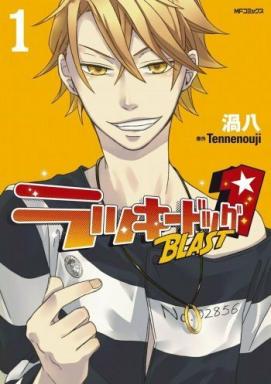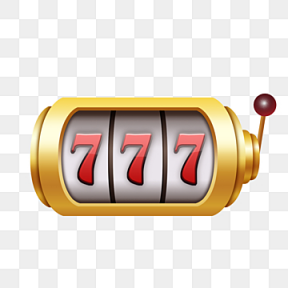Приглашение Apple HomeKit не работает в iOS 16.2: как исправить?
Разное / / April 28, 2023
Пользователи сообщают, что приглашение Apple Homekit не работает в версии iOS 16.2. Приложение «Дом» на iPhone не принимает приглашение от членов семьи. Опция работала безупречно до обновления версии iOS. Компания из Купертино предложила способ решения проблемы. Мы составили список решений для устранения ошибок HomeKit.
Также читайте
Исправлено: Apple HomeKit не работает удаленно
Дата выпуска iOS 17, функции и поддерживаемые устройства
Чипсет Apple M3: все, что вам нужно знать
Исправлено: iOS 16 не может добавить ключи безопасности. Ошибка
Исправлено: поиск Spotlight в iOS 16.3 работает слишком медленно
Как исправить, если iOS 16 iMessage не работает
Безопасно ли загружать бета-профили iOS 17 со стороннего веб-сайта?

Содержание страницы
-
Почему приглашение HomeKit не принимается в версии iOS 16.2?
- Приглашение Apple HomeKit не работает в iOS 16.2: как исправить?
- Выключите все устройства
- Отклонить все приглашения
- Статус сервера Apple
- Очистить кеш домашнего приложения
- Выйти из моей домашней учетной записи
- Удалить домашнее приложение
-
Обновить версию iOS
- Нижняя граница
Почему приглашение HomeKit не принимается в версии iOS 16.2?
Разработчики iOS выпустили заявление для затронутых устройств. Мы рассмотрели все, что вам нужно знать об устранении ошибки HomeKit. Разберитесь с причинами и предотвратите подобные события в будущем.
Программные ошибки iOS:
iOS 16 — это более новая версия на рынке. Следует ожидать незначительных ошибок или сбоев в работе устройства. Собственные разработчики создали экосистему, чтобы узнавать о проблемах с программным обеспечением и решать их с помощью обновлений.
Облачные серверы Apple:
Объявления
iCloud играет роль в функции HomeKit. Облачная учетная запись — неотъемлемая часть экосистемы Apple. У пользователей возникнут проблемы с принятием или отклонением приглашений, если сервер iCloud не работает. К счастью, вы можете подтвердить сомнения, и я показал вам путь.
Ошибки Apple tvOS:
Apple потратила годы на оптимизацию межплатформенных соединений. Однако tvOS развивалась годами и вышла на новый уровень. iPhone и Apple TV не синхронизируются с учетной записью iCloud. К счастью, вам не нужно прилагать усилия для решения проблем с синхронизацией. Я показал вам самый простой способ сделать это.
Реклама
Устаревшее домашнее приложение:
На всех iPhone предустановлено последнее приложение Home. Однако разработчик, возможно, выпустил новую версию. Вы не установили последнюю версию из-за отсутствия уведомления. Примите меры вручную и обновите приложения для более плавной работы.
Приглашение Apple HomeKit не работает в iOS 16.2: как исправить?
Apple HomeKit является частью экосистемы и требует активного подключения к Интернету. Пожалуйста, используйте одну и ту же учетную запись iCloud на всех устройствах. Телевизор должен иметь ту же учетную запись iCloud, чтобы процесс работал. Пройдите несколько пунктов перед обновлением iOS 16 на iPhone и других устройствах.
Выключите все устройства
Мобильная операционная система нуждается в отдыхе. Большинство пользователей используют смартфоны в течение дня и оставляют их заряжаться на ночь. Устройство никогда не переходит в спящий режим. Позвольте мне показать вам, как выключить iPhone, если не работает боковая кнопка.
1. Коснитесь приложения «Настройки».
2. Нажмите «Общие».
3. Проведите вниз.
4. Коснитесь опции «Выключить».
5. Нажмите и удерживайте ползунок и двигайтесь в правильном направлении.
6. Возьмите зарядное устройство и зарядите iPhone.
7. Смартфон включается автоматически.
Одинаково обращайтесь со всеми устройствами, такими как iPhone, телевизор и аксессуары. Программная перезагрузка творит чудеса для всех операционных систем.
Отклонить все приглашения
Apple ответила на опасения общественности и попросила пользователей удалить все приглашения.
1. Коснитесь приложения «Домой» на главном экране.
2. Нажмите кнопку «Еще».
3. Посмотреть список домов.
4. Удалите дома, в которых нет аксессуаров.
5. Перезагрузите устройства обоих пользователей.
Попросите пользователя пригласить вас или сообщите хосту, чтобы он отправил еще один запрос. Пожалуйста, попросите домовладельца или пользователя перезагрузить устройства.
Статус сервера Apple
iCloud — это серверная платформа облачных вычислений. За размещение сервисов Apple платит Amazon (AWS) миллионы долларов. Без работающего сервера HomeKit Secure Video не будет работать. На официальном сайте Apple есть функция, позволяющая пользователям проверять состояние системы. Позвольте мне показать вам, как вы можете посетить страницу на своем смартфоне.
1. Откройте браузер Сафари.
2. Посетите сайт отсюда.
3. Коснитесь значка + рядом с желтым кружком.
Вы можете просмотреть, какие сервисы не работают в данный момент.
4. Коснитесь значка + рядом с зеленым пузырем.
5. Проведите вниз.
6. Проверьте следующие два сервиса Apple.
а. HomeKit
б. Безопасное видео HomeKit
7. Проведите вниз.
Проверьте свой регион внизу страницы. На сайте Apple на сервере включена геолокация. Отключите VPN или любой другой сервис перед доступом к странице.
Очистить кеш домашнего приложения
My Home предустановлен на всех устройствах iOS. Приложение Home подключается к Apple ID после входа в учетную запись. Со временем приложение накапливает кеш и увеличивает объем памяти. Система использует кеш приложения для более быстрой загрузки параметров. Позвольте мне показать вам, как разгрузить Дом в последней версии iOS 16.
1. Коснитесь приложения «Настройки» на главном экране.
2. Выберите «Общие» настройки.
3. Выберите опцию «Хранилище iPhone».
4. Проведите вниз.
5. Выберите приложение «Дом».
6. Нажмите «Выгрузить приложение».
7. Подтвердите действие и нажмите на опцию «Выгрузить приложение».
8. Нажмите кнопку «Переустановить приложение».
Подключите свой iPhone или iPad к Интернету. App Store установит новую копию из библиотеки. Вам не нужно входить в систему, так как сервис восстановит учетную запись.
Выйти из моей домашней учетной записи
Параметр или конфигурация прерывают работу приложения My Home. Мы не хотим, чтобы читатели тратили свое время на выявление виновника. Позвольте мне показать вам, как удалить учетную запись iCloud из приложения.
1. Откройте приложение «Дом».
2. Коснитесь трехточечного значка в правом верхнем углу.
3. Коснитесь опции «Домашние настройки».
4. Проведите вниз.
5. Нажмите кнопку «Удалить дом».
6. Нажмите «Удалить», чтобы подтвердить действие.
7. Сервис удалит все.
Вы не потеряете данные, так как они сохранены в хранилище iCloud. Выключите iPhone, а через минуту включите его. Запустите приложение Home, чтобы войти в учетную запись.
Удалить домашнее приложение
Мой дом рассматривается как дополнительное приложение. Вы можете получить доступ к списку App Store и переустановить без перерывов. Удалите Дом с iPhone или iPad, чтобы начать все заново. Информация о подключенных аксессуарах и общих учетных записях остается в хранилище iCloud.
1. Нажмите и удерживайте приложение «Дом».
2. Отпустите, когда на экране появятся дополнительные параметры.
3. Нажмите «Удалить приложение».
4. Нажмите кнопку «Удалить приложение».
5. Нажмите кнопку «Удалить».
Переустановите приложение из App Store. Запустите Home, затем войдите в учетную запись.
Обновить версию iOS
Я не прошу читателей немедленно обновлять программное обеспечение. Apple допустила ошибки в прошлом и повлияла на время автономной работы и производительность после обновления. Вот три моих правила перед обновлением программного обеспечения iOS.
а. Откройте ссылку на обновление программного обеспечения и прочитайте примечания.
б. Дайте рецензентам несколько дней, чтобы установить и снять вокруг него видео.
в. Новости Google об обновлении iOS и узнайте, как оно влияет на другие устройства.
Помните, что у вас нет возможности понизить версию программного обеспечения. Одна ошибка и ждите, пока Apple выпустит патч. Установите новую версию iOS через несколько дней в качестве меры предосторожности.
Нижняя граница
Вы можете исправить, что приглашение Apple HomeKit не работает в iOS 16.2. Подождите, пока компания-разработчик программного обеспечения из Купертино выпустит обновление. Проект с закрытым исходным кодом не позволяет сообществу заниматься ошибками и сбоями. Обратитесь за помощью в авторизованный сервисный центр Apple. Сообщите нам, как вы исправили проблемы с HomeKit, в разделе комментариев.